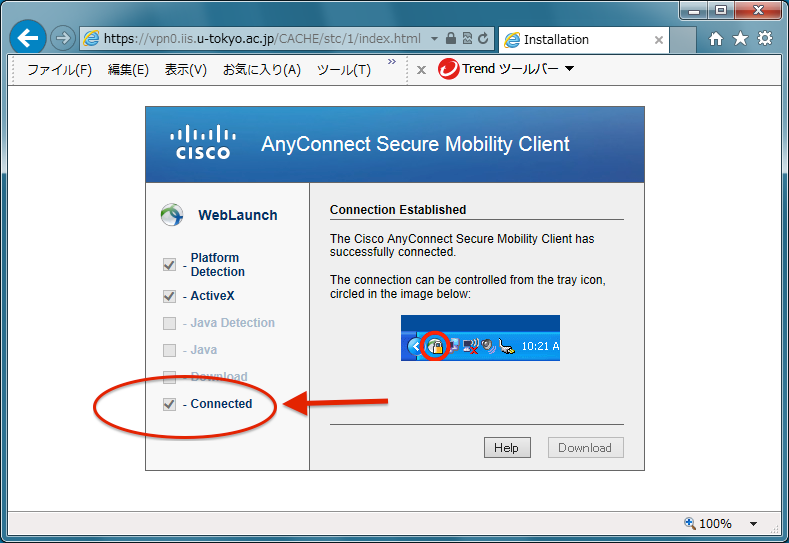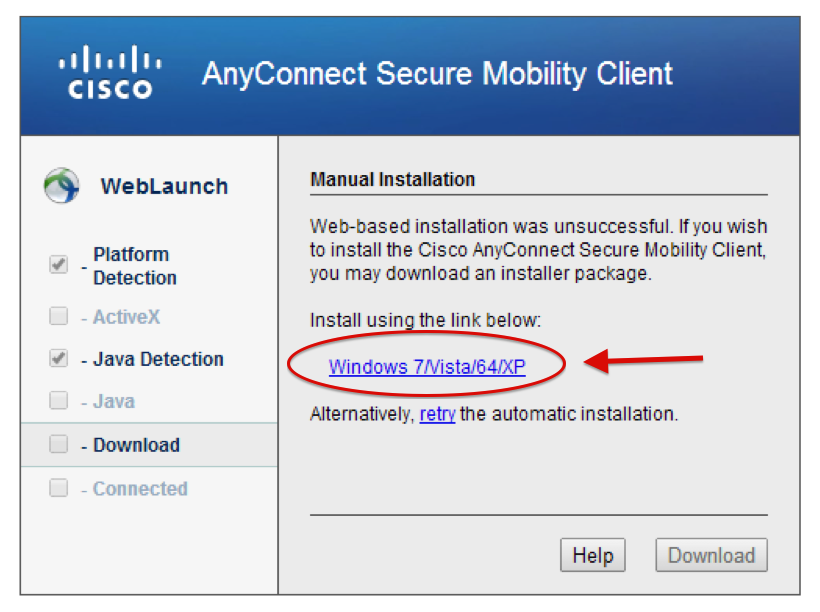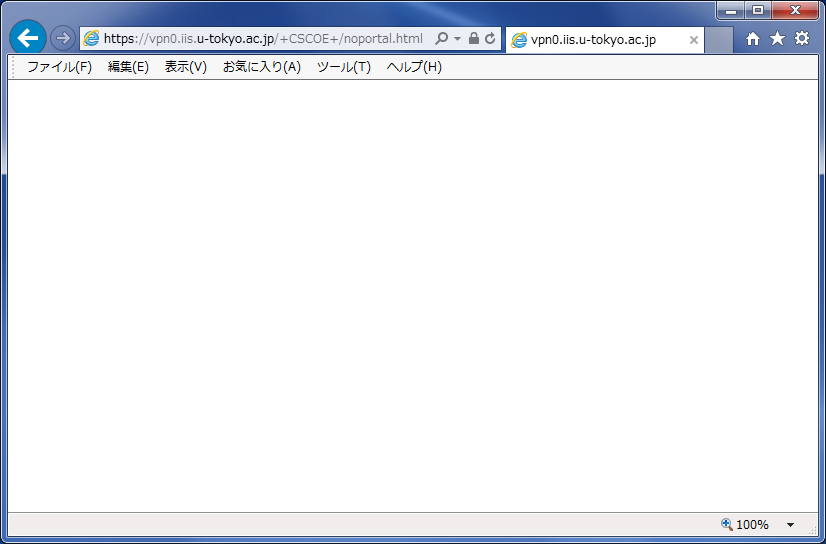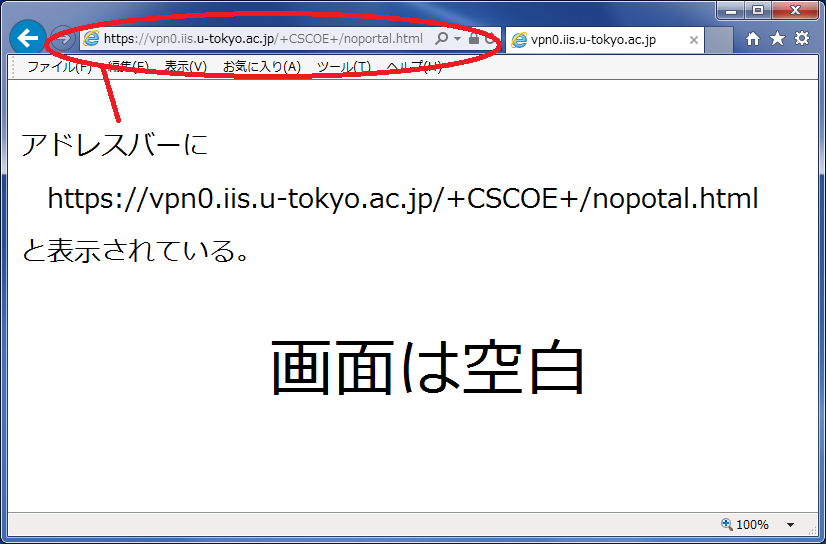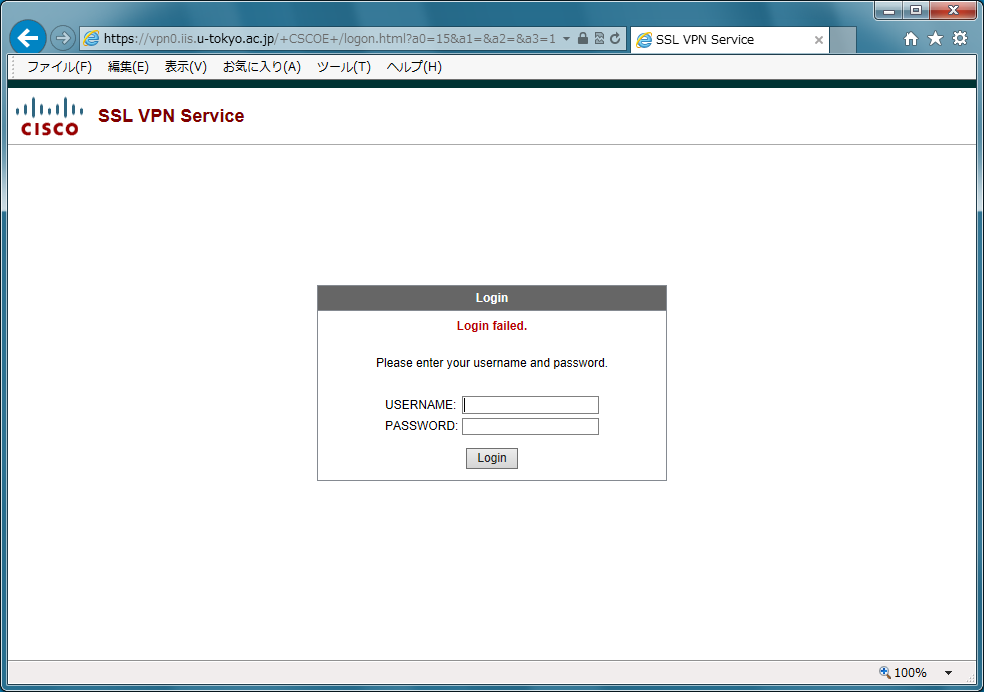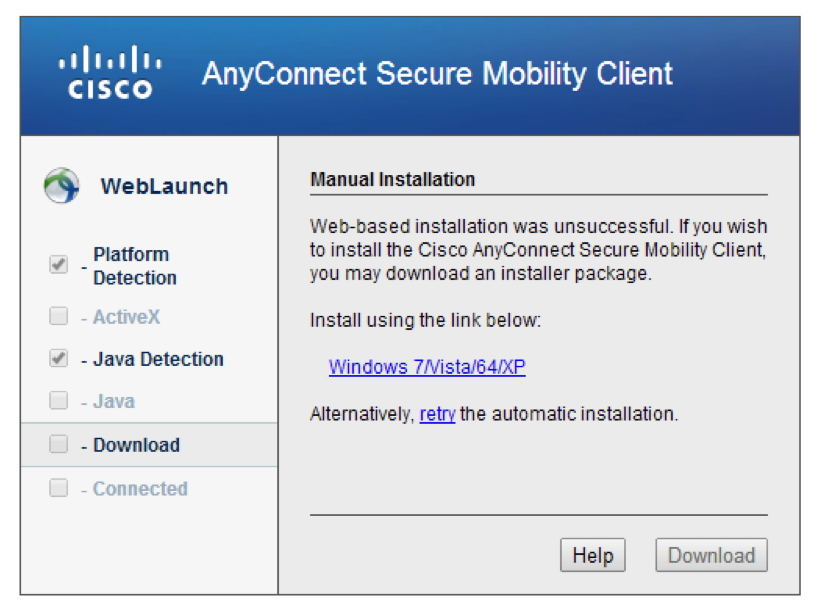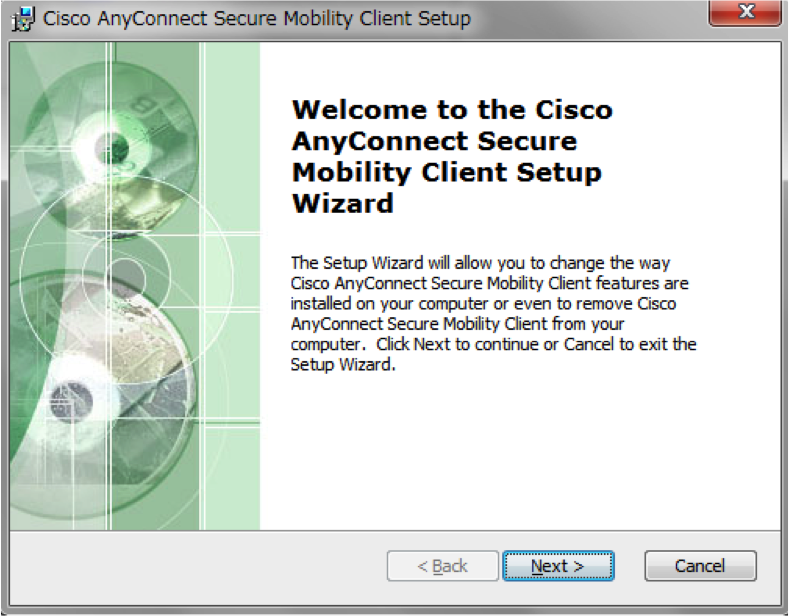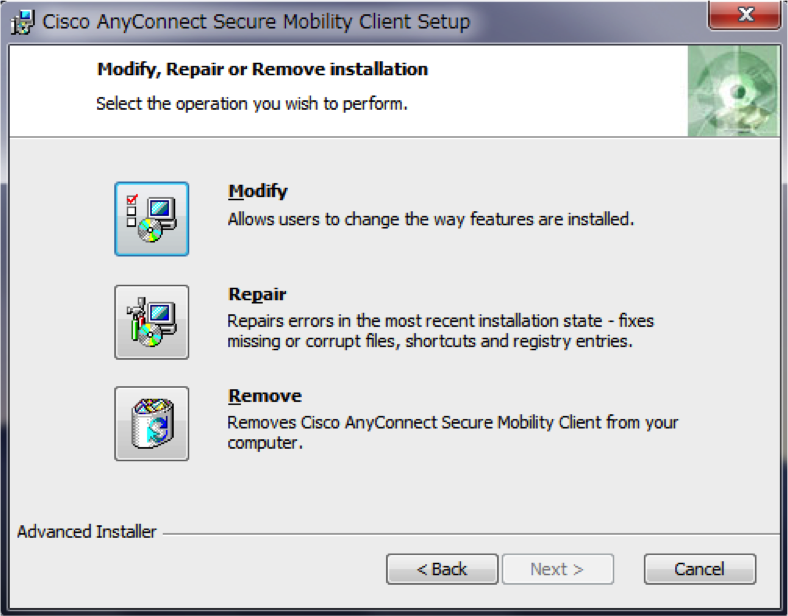SSL VPNサービスの詳細
2014/11/21: Android, iOSのメジャーバージョンアップに伴い情報を追加した。
2014/6/20 初版:これまで「VPNサービスについて」中に記載の内容に加筆・修正の上、独立させた。
目次
はじめに
生研の SSL-VPN サーバは、Windows, MacOS X などの PC 系 OS とタブレット・スマートフォン向け OS をサポートしています。
PC 系 OS の場合、条件が整えば WWW ブラウザで専用アドレスにアクセスするだけで VPN 接続が完了します。(クライアントソフトウェアのインストールから接続まで自動的に行われます。) 自動接続が上手くいかない場合でも、クライアントソフトウェアを手動インストールして接続すればよく、特別な設定は不要です。
タブレット・スマートフォン (Android, Apple iOS) では、専用のクライアントアプリを利用して接続を行います。
SSL-VPN 接続を開始するには、おおまかに二つの手順があります。
スマートフォン、タブレットの場合は後者の選択肢しかありません。PC の場合、初めて SSL-VPN 接続を行うときはクライアントソフトウェアを入手する必要があるため、前者の方法が必須となります。 (PC でも、2回目以降は、ブラウザを使わずクライアントソフトウェアから接続開始することも可能です。)
ブラウザを使って接続する (Windows, MaxOS X、Linux のみ)
ブラウザで生研VPNサーバにアクセスするだけです。自動的にクライアントソフトウェアをダウンロード、インストールし、SSL-VPN 接続開始まで行います。ただし、環境によっては(注)自動接続に失敗することがあります。
注: 例えば 64bit 版 Windows の上で InternetExplorer 10 または 11 を 64bit モードで動かしている場合、自動接続に失敗します。
自動接続に失敗した場合は、ブラウザ画面の指示に従ってインストーラをダウンロードし、クライアントソフトウェアを手動インストールしてください。そして、クライアントソフトウェアを使ってSSL-VPN接続を開始してください。
自動化は Active-X や Java で実現されているため、事前に Java をインストールしておくと接続しやすいかもしれません。
接続手順
接続成否の確認
ブラウザ画面の進捗状況欄で、Connected の項にチェックがつけば SSL-VPN 接続に成功しています。
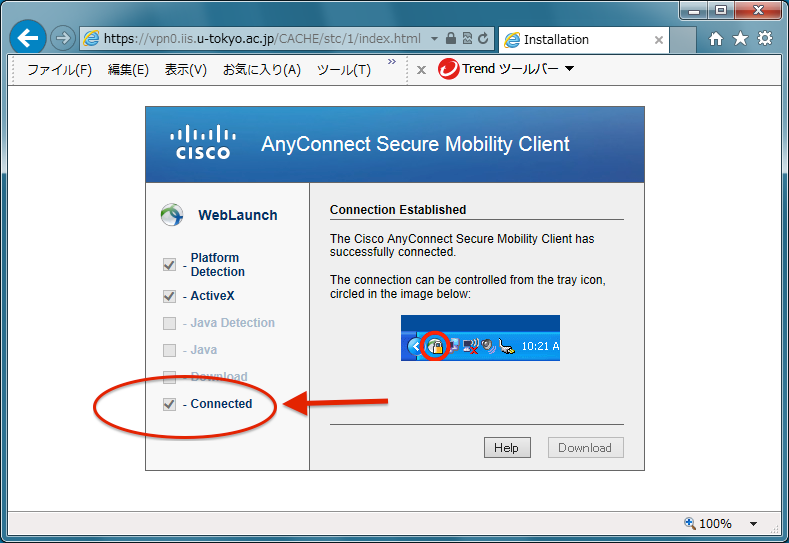
SSL-VPN 接続に成功した場合、クライアントソフトウェアが自動インストールされています。2 回目以降は、ブラウザを使わず、クライアントソフトウェアを起動してVPN接続を開始しても問題ありません。
VPN 接続の切断はクライアントソフトウェアから行います。
自動接続に失敗した場合の手順
失敗した場合、ブラウザ画面にクライアントソフトウェアのインストーラがダウンロードできるリンクが表示されます。
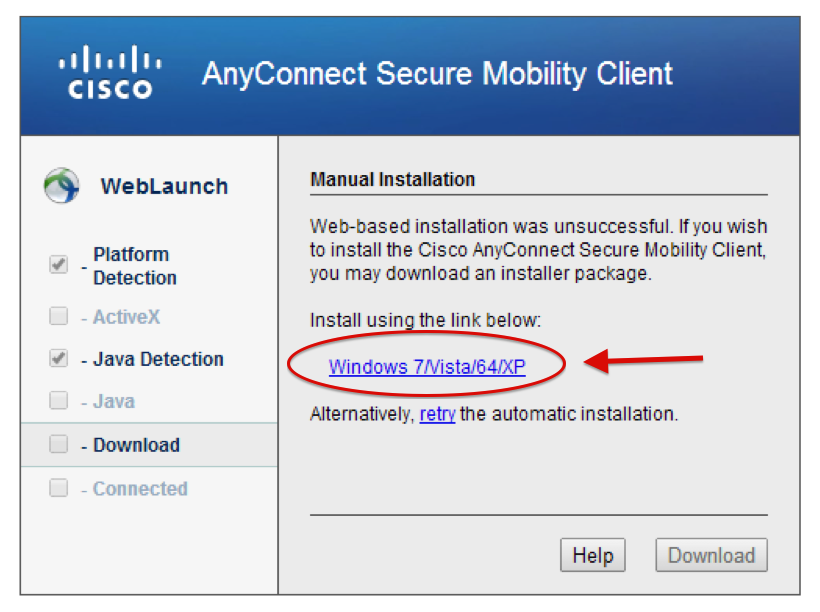
クライアントソフトウェアを使って接続する (Windows, MaxOS X、Linux)
事前にクライアントソフトウェアがインストールしてあることが前提です。
- クライアントソフトウェアを起動し、生研 VPN サーバを指定して接続します。ユーザ認証後に SSL VPN 通信可能となります。
クライアントアプリを使って接続する (Android, Apple iOS)
事前にクライアントアプリがインストールしてあることが前提です。
- クライアントアプリを起動し、接続先情報を登録します。(初回のみ)
- クライアントアプリで VPN 接続を開始/終了します。
(詳細は具体的な設定例を参照してください。)
生研電子計算機室で導入しているVPNサーバ Cisco ASA5510 は以下の OS をサポートしています*1。
ブラウザアクセス時の不具合 (Windows, MaxOS X、Linux)
その他 (Windows, MaxOS X、Linux)
その他 (Android)
真っ白なページが表示されるだけで、変化も起きない、という状態になることがあります。
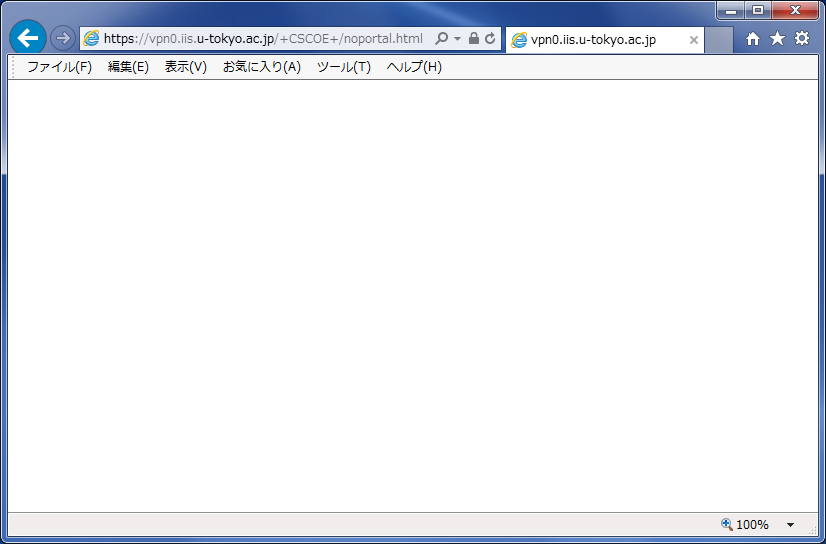
典型的な例が、アドレスバーに「https://vpn0.iis.u-tokyo.ac.jp/+CSCOE+/noportal.html」と表示され、ページ内容が空白というものです。
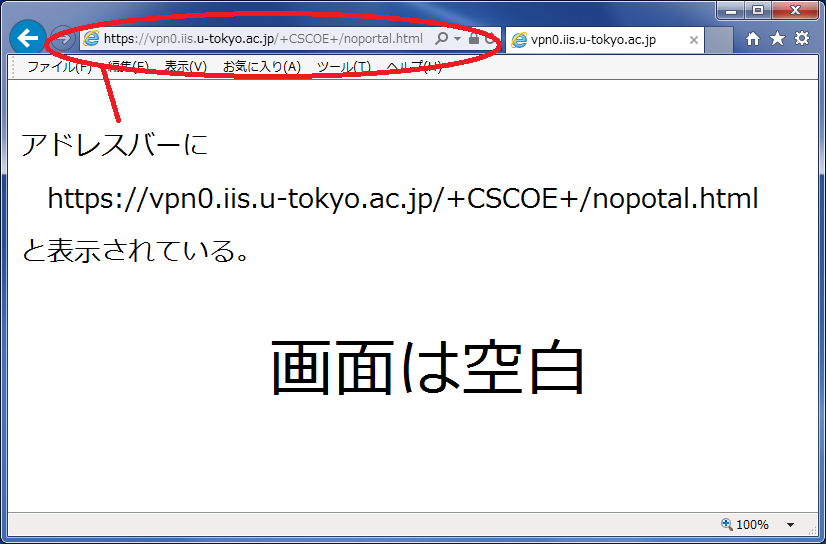
この現象は、「前回、ブラウザを使って SSL-VPN 接続しようとした際に、自動処理の途中でブラウザを閉じて処理を中断する」と、次回以降のブラウザからの接続で発生することがあるようです。
このようなときには:
ログインに失敗する場合、まずはユーザ名とパスワードの組が正しいかどうか確かめてください。 (ユーザ名はメールアドレスの@より前の部分です。) 生研Webメールにログインできるようなら、ユーザ名とパスワードの組は合っています。
しかし、ユーザ名とパスワードは正しいのに、何度試してもログイン画面から先に進めないという現象が起きることがあります。ログイン画面で一度ユーザ名やパスワードを間違えてしまうと、それ以降この状態になることがあるようです。
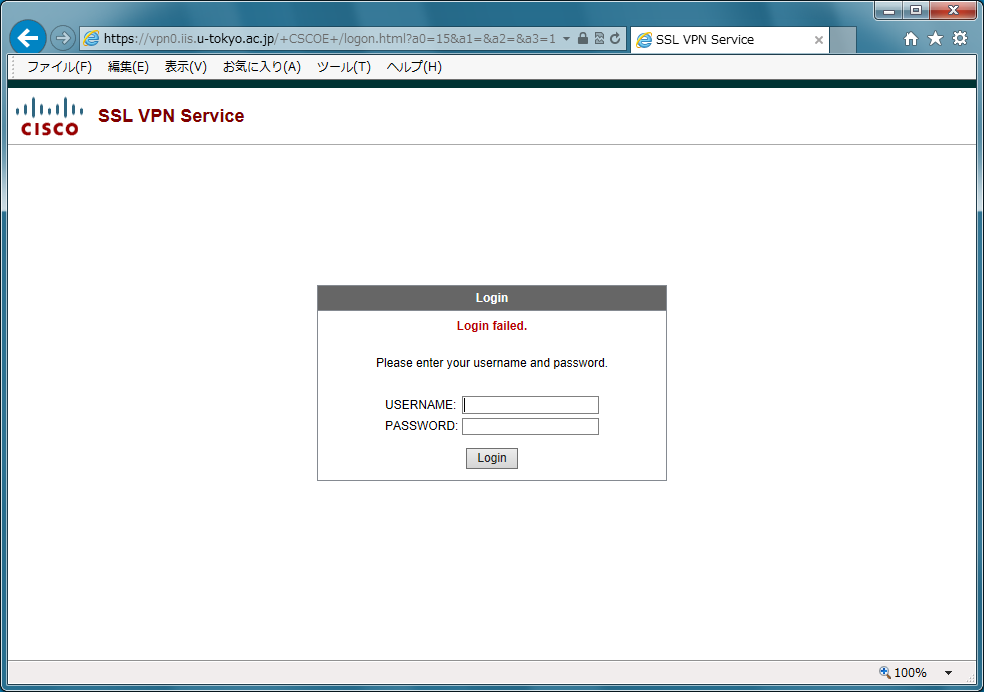
上に示した典型例では、アドレスバーに「https://vpn0.iis.u-tokyo.ac.jp/+CSCOE+/logon.html?a=15&a1=&a2=&a3=&=1」と表示されています。このアドレスまたは類似のアドレスが表示され、何度試してもログインに成功しない場合、この現象に陥っている可能性があります。(ただしこれに限定されません。)
このようなときには:
次のような進行の場合、クライアントソフトウェアは既にインストールされている可能性が高いです。
- vpn0へのログインに成功し、処理が進む。
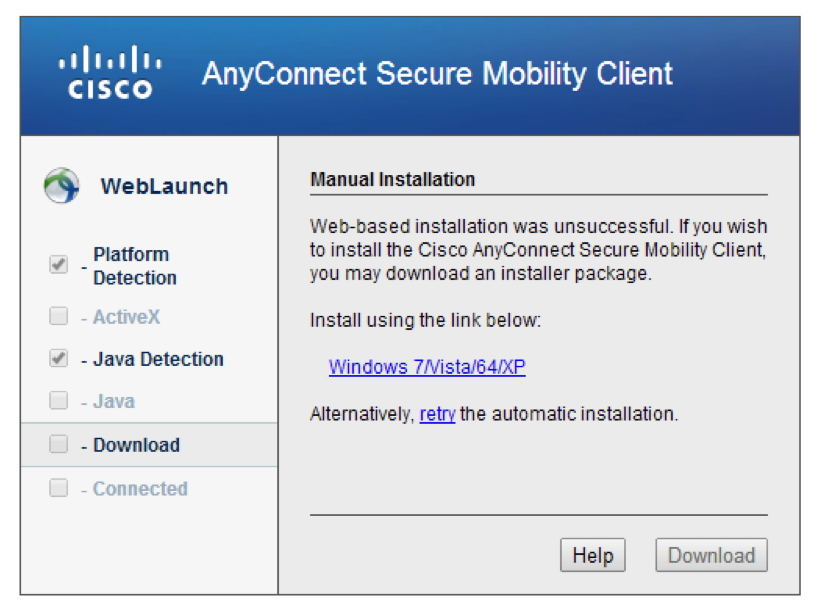
クライアントソフトウェアを手動インストールするように促す画面が表示されたところ。
- インストーラをダウンロードして実行する。
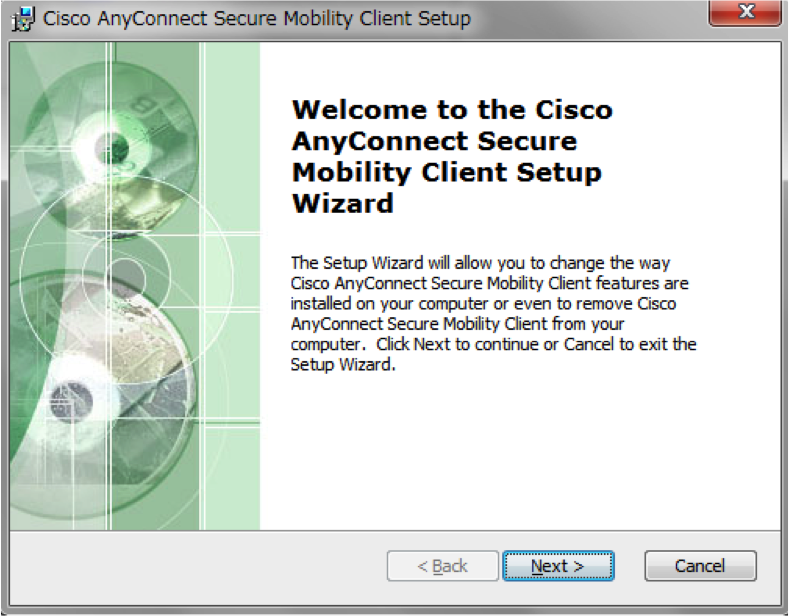
画面は、ダウンロードしたインストーラを起動したところ。
- セットアップウィザードにそってインストールを進めようとする。
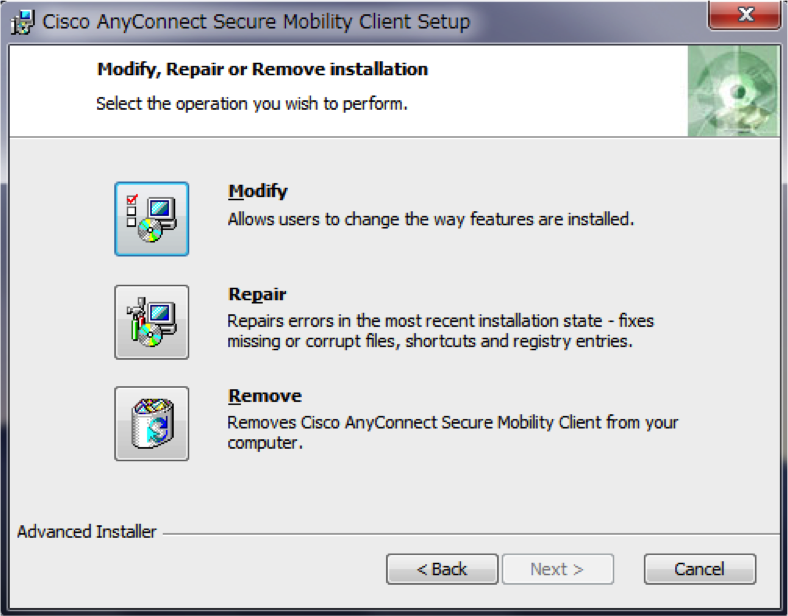
画面は、セットアップウィザードのメニューが表示されたところ。
メニューに「Modify」「Repair」「Remove」だけがあり、新規インストールの項目が無い。
このようなときには:
この例のように、インストーラを実行してもセットアップウィザードのメニューに新規インストールの項目が無い場合、クライアントソフトウェアは既にインストールされている可能性が高いと考えられます。(→インストール済かどうかの調べ方。) クライアントソフトウェアを起動して、そちらからVPN接続を開始してください。
"Cisco AnyConnect Secure Mobility Client" の有無を調べます。OS ごとに、調べる場所はおおよそ次のとおりです。Cisco フォルダが見つかったらその中を探してください。
- Windows
- スタートメニューや Program Files フォルダを探す。
- Mac OS X
- Spotlight で "AnyConnect" を検索する。
- Finder のアプリケーションフォルダを探す。
- LaunchPad で探す。
- Linux
- GUI のアプリケーション検索で探す。(たとえば Ubuntu なら Unity の Dash から "AnyConnect" を検索する。)
- または /opt/cisco/anyconnect/bin に vpnui があれば、これが Cisco AnyConnect Secure Mobility Client です。
他アプリとの競合が原因で、チェックを入れられない現象が起きるとの情報を得ています。ただし、問題を起こすアプリの一覧は持ちあわせておりません。悪しからずご了承ください。
最新版に更新して試してみてください。電子計算機室では、Nexus5 + Android 5.0 + Ver.4.0.01110 の組み合わせでAnyConnect の起動ができない(アプリの初期化途中でエラーとなる)こと、Ver.4.0.01156では接続できること、を確認しています。
以下に各OSでの設定の例をあげます。
[計算機室発行ドキュメント] »
[VPN サービスについて] »
[SSL VPNサービスの詳細 (ページトップへ)]